Win11安全啟動(dòng)如何打開(kāi)?Win11安全啟動(dòng)打開(kāi)的方法
由于現(xiàn)在Win11系統(tǒng)已經(jīng)正式推出了,不少符合條件的小伙伴也開(kāi)始了系統(tǒng)升級(jí),但是在安裝Win11 的時(shí)候卻突然提示必須要支持安全啟動(dòng),不過(guò)不同主板有不同的打開(kāi)方式,那么今天讓小編來(lái)教一教大家如何打開(kāi)安全啟動(dòng)功能吧。
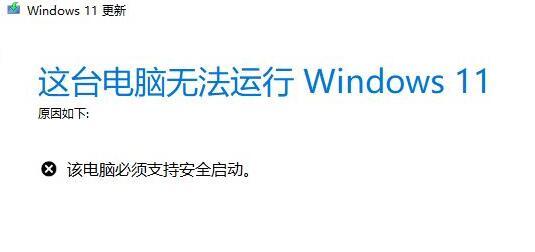
Win11安全啟動(dòng)打開(kāi)的方法
一、華碩主板
1、使用熱鍵進(jìn)入bios設(shè)置,點(diǎn)擊左上角將語(yǔ)言更改為中文。
2、接著按下鍵盤(pán)上的“F7”進(jìn)入高級(jí)設(shè)置。
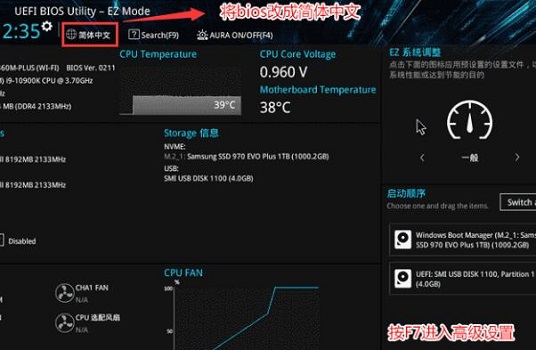
3、然后在“啟動(dòng)設(shè)置”選項(xiàng)下找到“安全啟動(dòng)菜單”。
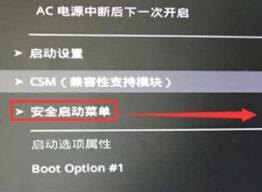
4、選中“密鑰管理”,并使用回車(chē)進(jìn)入。
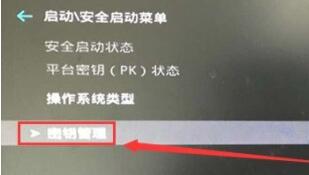
5、回車(chē)確認(rèn)“安裝默認(rèn)安全啟動(dòng)密鑰”,安裝完成后退出bios設(shè)置即可開(kāi)啟安全啟動(dòng)。
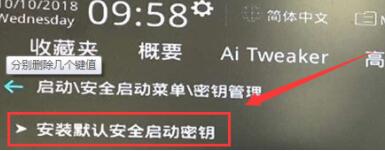
二、聯(lián)想電腦
1、2020年前的聯(lián)想電腦需要使用“F2”進(jìn)入bios設(shè)置,使用方向鍵選中“security”選項(xiàng)。
2、然后在下方把“secure boot”更改為“Enabled”。
3、最后按下鍵盤(pán)“F10”保存設(shè)置即可打開(kāi)安全啟動(dòng)。
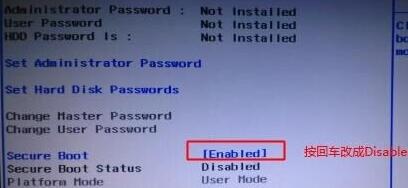
4、2020年后的聯(lián)想電腦bios設(shè)置界面不同,需要在左邊欄打開(kāi)“安全菜單”
5、然后根據(jù)圖示方法操作并保存就可以了。

三、惠普電腦
1、惠普電腦需要在開(kāi)機(jī)時(shí)按下“Esc”進(jìn)入啟動(dòng)選擇界面,根據(jù)提示按下“F10”進(jìn)入bios。
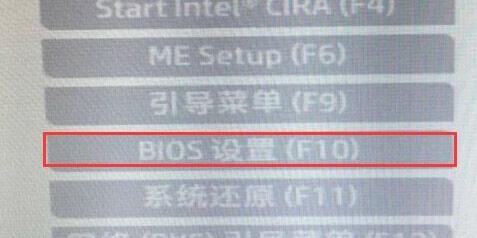
2、鼠標(biāo)點(diǎn)擊上方的“先進(jìn)”選項(xiàng)卡,并打開(kāi)“安全引導(dǎo)配置”。
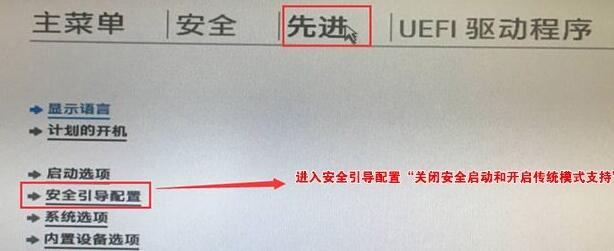
3、根據(jù)圖示更改配置支持和安全引導(dǎo),再取消勾選“啟用MS UEFI CA密鑰”。
4、最后使用“F10”保存設(shè)置,就可以安裝win11了。
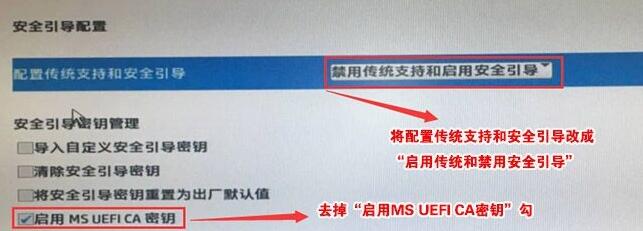
四、戴爾電腦
1、戴爾電腦需要在開(kāi)機(jī)時(shí)連續(xù)按下鍵盤(pán)“F2”進(jìn)入BIOS設(shè)置。
2、在左邊一欄中點(diǎn)擊進(jìn)入“BOOT”選項(xiàng),找到下方的secure Boot按回車(chē)改成“enabled”。
3、設(shè)置完成后按下“F10”保存,在彈出窗口選擇“Yes”。
4、最后重啟電腦,就可以正常安裝win11系統(tǒng)了。
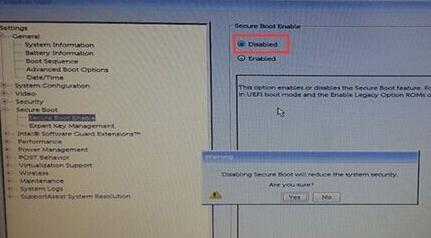
相關(guān)文章:
1. 統(tǒng)信UOS系統(tǒng)怎么關(guān)閉? uos關(guān)機(jī)的多種方法2. 統(tǒng)信uos有哪些觸控板手勢(shì)? uos觸控板手勢(shì)快捷操作匯總3. 注冊(cè)表十大啟動(dòng)項(xiàng)4. regsvr32.exe是什么進(jìn)程?regsvr32.exe進(jìn)程詳細(xì)介紹5. 錄屏怎么保存gif動(dòng)圖? UOS錄屏生成Gif動(dòng)畫(huà)的技巧6. WinXP系統(tǒng)Msconfig.exe運(yùn)行不了如何解決?7. 如何用u盤(pán)安裝win11系統(tǒng)?教你用u盤(pán)安裝win11系統(tǒng)教程8. Win7如何使用磁盤(pán)清理程序來(lái)清理系統(tǒng)垃圾?9. Windows10玩GTA5閃退怎么解決?Windows10玩GTA5閃退解決方法10. Win10 20H2搜狗輸入法不見(jiàn)了怎么找回?
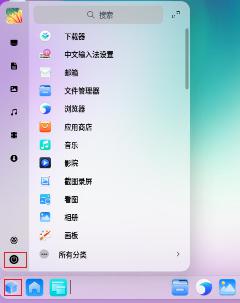
 網(wǎng)公網(wǎng)安備
網(wǎng)公網(wǎng)安備